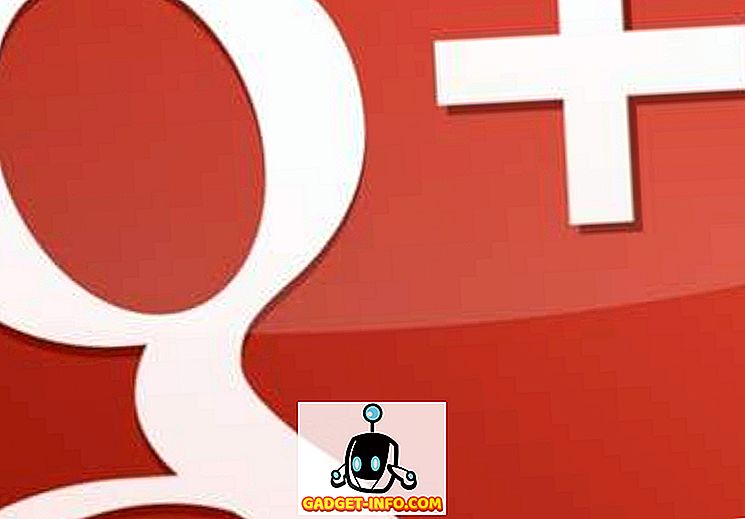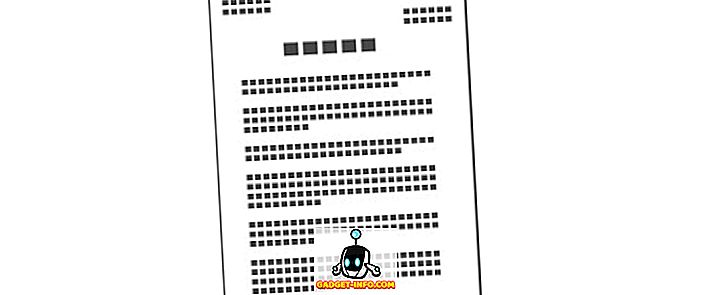Windows är full av konstiga felmeddelanden som jag har skrivit många inlägg tidigare, så i det här inlägget kommer jag att täcka en annan udda. Jag har nyligen stött på det här meddelandet:
Det gick inte att skicka ett kommando till programmet

Jag stötte på det här felet när jag försökte öppna webblänkar från mitt e-postprogram. När jag skulle klicka på länken skulle det dyka upp med det här felmeddelandet och fortsätt sedan för att öppna Internet Explorer med en tom sida! Inte riktigt vad jag ville!
Efter att ha spelat med problemet mer insåg jag att jag fick det här felmeddelandet när jag öppnade andra typer av filer från inte bara mitt e-postprogram, utan även på webben. Om jag till exempel försökte öppna ett Word-dokument eller en Excel-fil från mitt e-postmeddelande, får jag felmeddelandet, följt av Word eller Excel-öppning, men visas inte den faktiska filen.
Efter att ha provat en massa saker, fick jag äntligen problemet. Jag är inte riktigt säker på vilket steg som löser problemet, så jag ska bara lista ut alla olika saker jag försökte och förhoppningsvis kommer något att fungera för dig.
Metod 1 - Kontrollera genväg till program
Det första du måste göra är att kontrollera och se till att genväg till programmet som IE eller Excel inte körs som administratör. Högerklicka på genvägen och välj Egenskaper . Gå sedan till fliken Kompatibilitet och kontrollera att körprogrammet som administratörslåda inte är markerat.

Metod 2 - Avinstallera Office Viewer
Om du har någon version av Office Viewer installerad förutom Microsoft Office, se till att du fortsätter och avinstallerar Office Viewer. Att ha en äldre version av Office Viewer med en nyare version av Office kan orsaka detta problem.
Metod 3 - Återställ IE / Avaktivera tillägg
Om du för det mesta har detta problem med IE 8 eller IE 9, kan du försöka återställa IE helt och försök också inaktivera tillägg och sedan se vad som händer. Jag har tidigare skrivit ett inlägg om hur man löser problem med IE 9 och det går igenom stegen för att göra båda punkterna ovan.
Metod 4 - Inaktivera antivirusprogram
Antivirusprogram kan också vara en skyldig och orsaka dessa problem. Det är bäst att inaktivera AVG, Kaspersky, ZoneAlarm eller något annat antivirusprogram helt, starta om datorn och se om problemet går bort eller inte.
Metod 5 - Ta bort Word-registerets nyckel
För Microsoft Word kan du försöka radera en registernyckel som bara används för att lagra vissa alternativ och inställningar och kommer inte att skada något om det tas bort. Det är registerdatorns Word-data och det har varit känt att orsaka problem vid tillfällen. Om du tar bort det kommer det att återskapas när du öppnar Word igen nästa gång.
Word 2002 - HKEY_CURRENT_USER \ Software \ Microsoft \ Office \ 10.0 \ Word \ Data Word 2003 - HKEY_CURRENT_USER \ Programvara \ Microsoft \ Office \ 11.0 \ Word \ Data Word 2007 - HKEY_CURRENT_USER \ Programvara \ Microsoft \ Office \ 12.0 \ Word \ Data Word 2010 - HKEY_CURRENT_USER \ Software \ Microsoft \ Office \ 14.0 \ Word \ Data
Metod 6 - Excel Dynamic Data Exchange
Om du har det här med Excel kan du prova följande. Öppna Excel och klicka på den stora Office- knappen och klicka sedan på Excel-alternativ .

Klicka nu på Avancerat i vänstra menyn och avmarkera rutan som säger "Ignorera andra program som använder Dynamic Data Exchange (DDE) ".
Det handlar om allt jag försökte och något fungerade eftersom problemet nu är borta! Fortsätt och ge det ett skott och se om det fungerar för dig. Om inte, lägg en kommentar här och meddela din situation och vi kommer att försöka hjälpa. Njut av!